kali ini kita akan lihat bagaimana teknik menggabungkan 2 atau lebih imej/gambar yang berlainan.
1. Buka dua fail gambar yang diperlukan. Di sini saya akan gabungkan gambar kilat dan ghost rider seperti di bawah.
2. Copy gambar kilat ke dalam gambar ghost rider seperti di bawah.
- Besarkan gambar jika perlu dan letakkan pada kedudukan yang sesuai mengikut kreativiti dan keperluan anda.
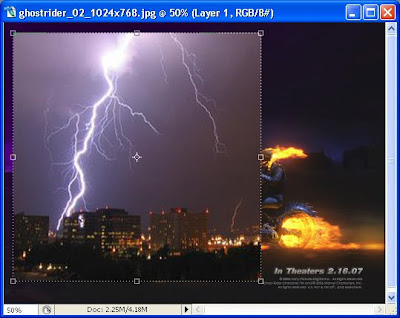
3. Kemudian pergi pada pallete dan klik pada icon Add vector mask.

- Pastikan layer yang aktif(warna biru) ialah pada layer gambar kilat (layer 1).

4. Kemudian pergi ke Toolbox klik pada Gradient Tool (G).
- Pastikan setting seperti dalam gambar di bawah (ikut setting spt kotak merah).

5. Dengan menggunakan Gradient Tool tarik dari kanan ke kiri atau kiri ke kanan bergantung pada kedudukan imej anda.
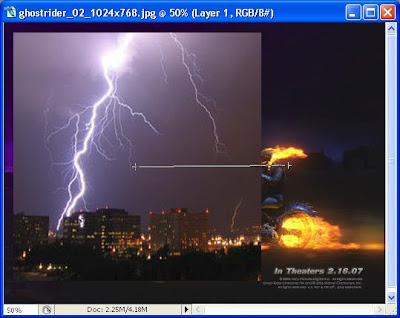
- Pada Pallete kita dapat lihat kesan gradient yang telah di buat.
- Anda perlu tarik Gradient Tool beberapa kali hingga anda berpuashati dengan hasil tsb.
- Gunakan kreativiti anda agar mendapatkan kesan yang lebih menarik.
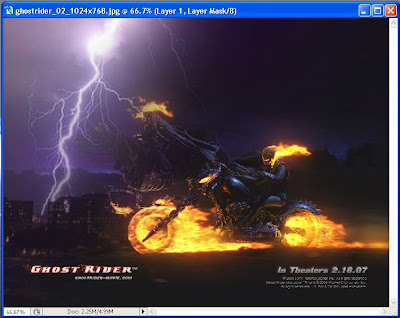
6. Bagi mendapatkan kesan yang lebih real saya masukkan kesan Blending Option.
- Rujuk Kesan Blending Option pada posting sblm ini.
- Pada Pallete klik kanan pada layer gambar kilat, pilih Blending Option.
- Pilih Blend Mode yang sesuai. Di sini saya gunakan mode Pin Light.
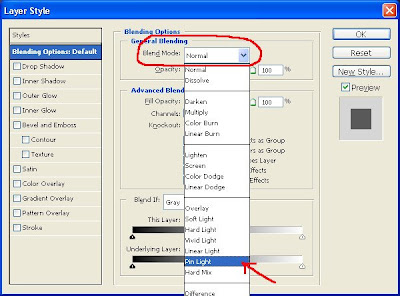
7. Beginilah hasilnya...... real tak??? hehehe......
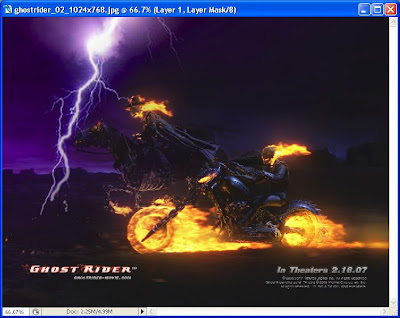
*p/s Selamat mencuba....................
 Friday, January 9, 2009
Friday, January 9, 2009
 muraisenja
muraisenja


0 comments:
Post a Comment